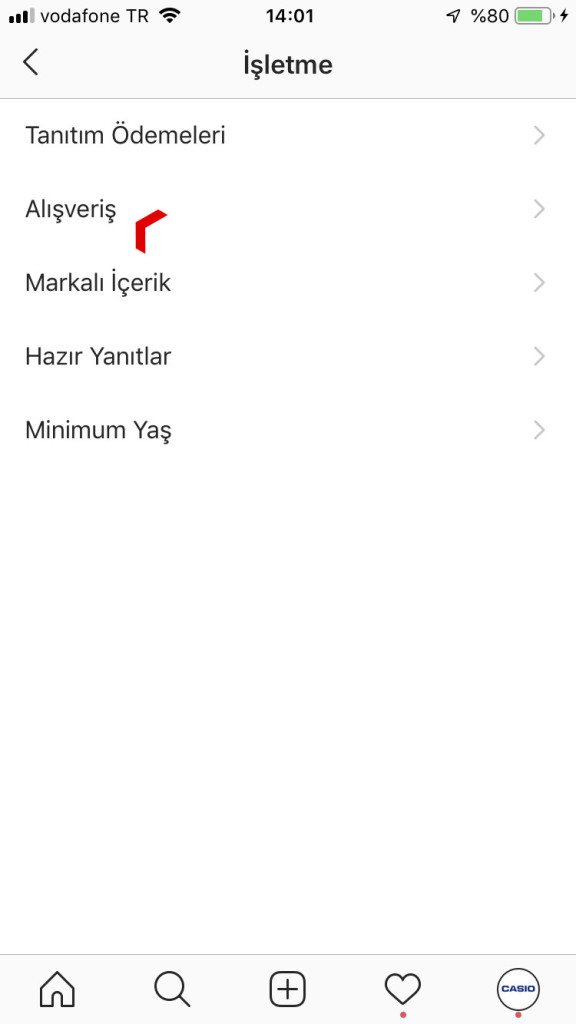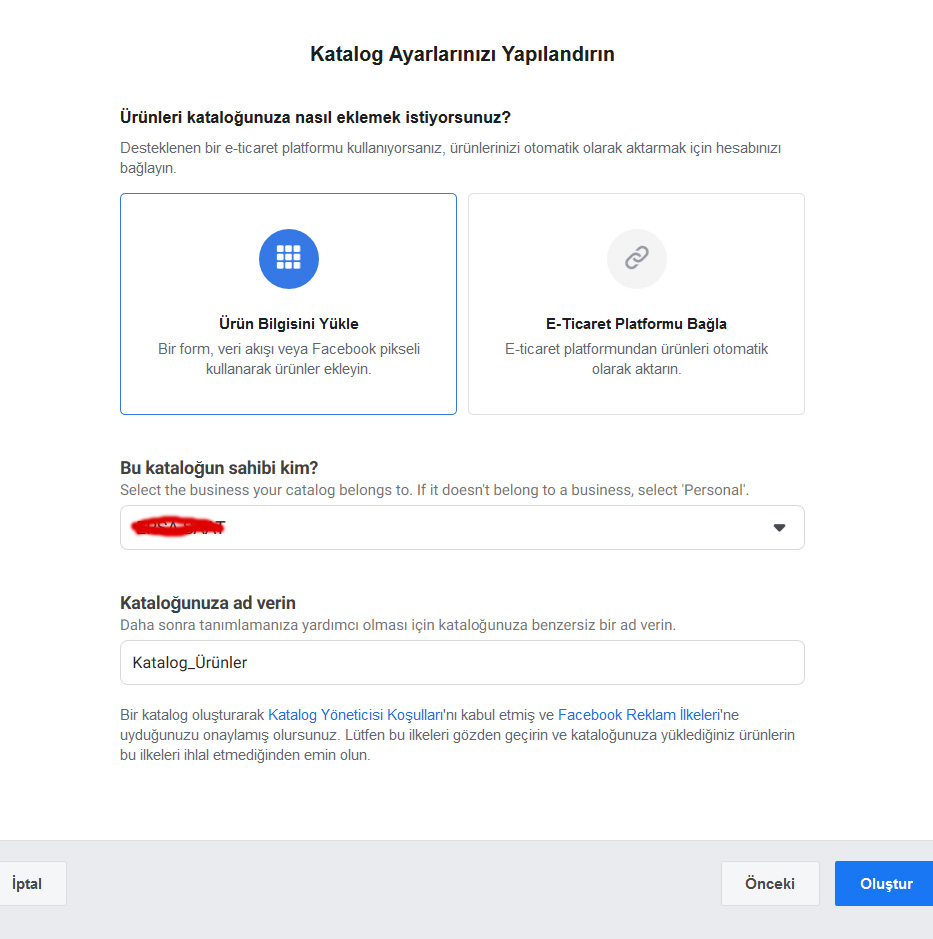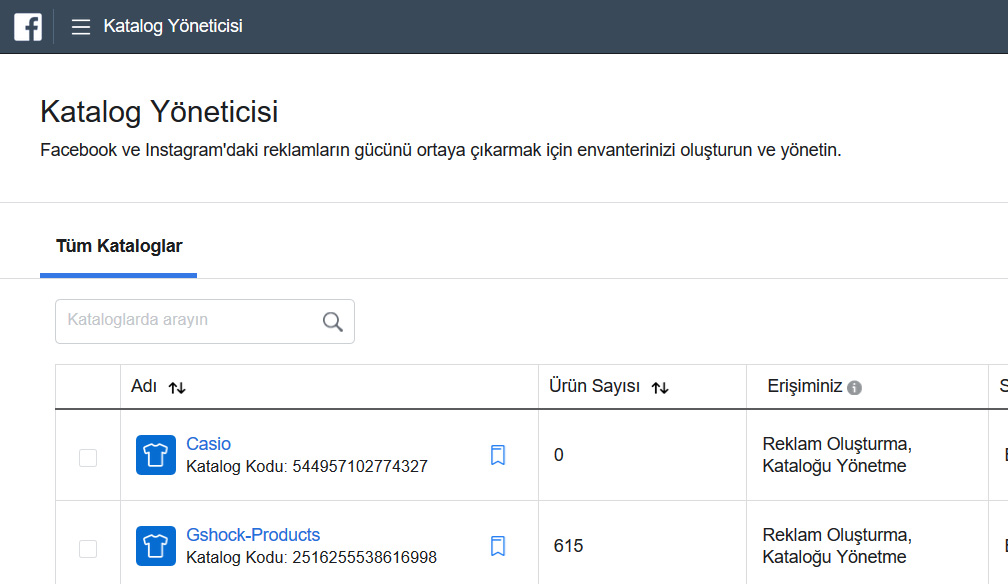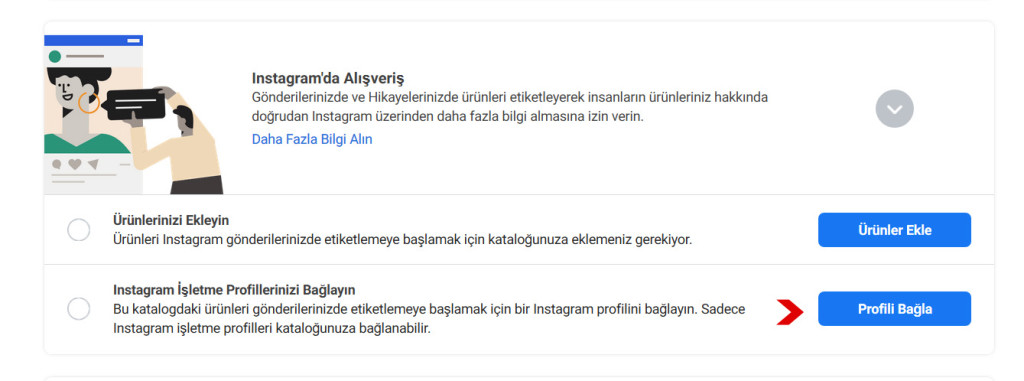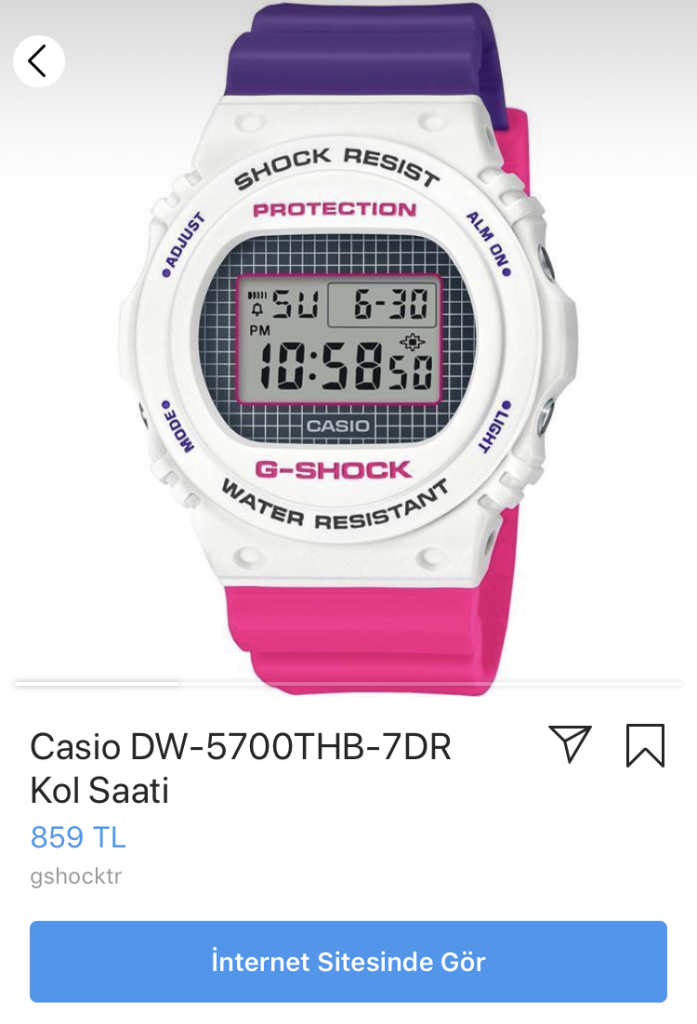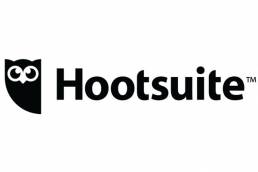Şubat 2020 itibariyle Instagram Türkiye’de direk Instagram Instashop – Instagram Alışveriş desteklemiyor. Instashop’u aktif etmek için kullanılan 3.parti yazılımlar var ancak bu süreçte ürünleri manuel 3.parti yazılıma eklemeniz ve kontrol etmeniz gerekiyor. Bu da gereksiz zaman kaybıdır.
Peki Instashop’u nasıl aktif ederiz? Yapacaklarınızı adım adım yazıyor olacağım. Adımları dediğim gibi yaparsanız ürünleriniz otomatik Instagram’a aktarılacaktır. 3 ana başlıkta izah edeceğim.
Entegrasyon
1) Instagram hesabınızı Facebook Business (FB) üzerinden yönetmeniz gerekiyor. FB ayarlar kısmından Instagram hesabınızın bağlı olduğunu emin olunuz. Ayarlar > İşletme Ayarları > Hesaplar > Instagram Hesapları kısmından Instagram hesabınızı görmeniz gerekiyor.
2) Instagram Uygulaması > Ayarlar > İşletme kısmında “Alışveriş” sekmesini görmeniz gerekiyor. Ek1
Not: Şayet göremiyorsanız FB temsilcinizden “Ne yazık ki her kullanıcı için aktif değil. Bunu Instagram belirliyor. Tamamen aktif olmadığı için ne yazık ki buradan destek sağlayamıyoruz.” diye dönüş alırsınız. https://www.facebook.com/business/instagram/shopping/guide bu sayfadan belki bilgi alabilirsiniz.
Katalog Oluşturma
1) Facebook Business > Kataloglar > Katalog Oluştur
2) “İşletmenizi en iyi hangi kategori açıklıyor?” sorusuna hizmetinize göre işaretleyiniz. Genelde e-Ticaret seçilir. İlerle diyelim. Ek2
3) “Katalog Ayarlarınızı Yapılandırın” kısmında Ürün Bilgisini Yükle işaretli olsun. Kataloğunuza isim veriniz. Sonrasında kataloğunuz oluşmuş olacak.
4) Görüldüğü gibi kataloğu oluşturduk ancak ürünleri eklemedik. Ürün sayısı 0 olarak gelir. Ek3
Ürün Ekleme
1) Oluşturduğumuz kataloğa girelim. Instagram Alışveriş > Profili Bağla Ek4
2) Instagram profilini bağladıktan sonra üst sekmede bulunan “Ürünleriniz Ekleyin” kısmına tıklayın.
3) Burada 3 seçenek gözükür.
– “Kendiniz Ekleyin” seçeneğinde: 50’den az ürün olduğunda veya katalogları kullanmaya yeni başlarken tavsiye edilir. Manuel yönetim olduğu için önermiyorum.
– “Facebook Pikselleri Bağlayın” bu seçeneği kullanmadım ve bilgim yok.
– Tavsiye ettiğim ürün yükleme yöntemi “Veri Akışlarını Kullanın” seçeneğidir. 50’den fazla ürün olduğunda veya Dinamik Reklamlar yayınlamak için tavsiye edilir.
4) “Veri Akışı Dosyası Yükleyin” bölümüne girince;
– Site yazılımcınızdan Facebook için ürün XML linkini isteyiniz. Örnek: https://www.siteadi.com/AdminMng/WSrequest.aspx?pid=FACEBOOK-RSS
– “Veri Kaynağı Adı” giriniz.
– “Varsayılan Para Birimi” TRY seçiniz.
– Select Upload Method > Otomatik Dosya Yükleme Planı Belirle seçiniz.
– Add Data Feed URL > Veri Akışı İnternet Adresi (URL) kısmına yazılımcınızdan aldığınız XML linki giriniz.
– Veri Akışı URL’si Giriş Bilgileri (İsteğe Bağlı) herhangi bir şey yapmanıza gerek yok.
– Set Automatic File Upload Schedule > Saatlik seçeneği olsun.
– Yüklemeye başla diyelim.
Sonuç
Bu işlemleri başarılı ile yaptıktan sonra Instagram hesabımızda Ayarlar > İşletme > Alışveriş bölümünden Business Manager’dan gelen ürün kataloğunu seçelim. Sonrasında ürünlerin yüklendiğini görebilirsiniz. Yeni ve eski paylaşımlarınızda “ürün etiketle” diyerek ürün seçebilirsiniz. Aşağıda gösterdim. Umarım bu konu hakkında araştırma yapanlara yardımcı olabilmişimdir. Link vererek bu içeriği paylaşabilirsiniz.
İlgili Yazılar - Sosyal Medya
Hootsuite ile Sosyal Medya Marka Yönetimi
2-3 adet sosyal medya hesabından fazla hesap yönetimi yapıyorsanız mutlaka sosyal medya yönetim platformu kullanmalısınız.
26 Mart 2018